使用Pygame开发flappy bird
1.Pygame简介
Pygame是跨平台Python模块,专为电子游戏设计,包含图像、声音等,创建在SDL(simple DirectMedia Layer)基础上,允许实时电子游戏研发而不会被低级语言,如C语言或是更低级的汇编语言束缚。基于这样一个设想,所有需要的游戏功能和理念(主要是图像方面)都完全简化为游戏逻辑本身,所有资源都可以由高级语言(如python)提供。
2.Pygame常用模块
Pygame做游戏开发的优势在于不需要过多地考虑底层相关内容而可以把工作重心放在游戏逻辑上。例如Pygame集成了很多和底层相关的模块,如访问显示设备、管理事件、使用字体等。Pygame常用模块如下表:
模块 功能
Pygame.cdrom 访问光驱
Pygame.cursors 加载光驱
Pygame.display 访问显示设备
Pygame.dram 绘制形状、线、点
Pygame.key 读取键盘按键
Pygame.mouse 鼠标
Pygame.movie 播放视频
Pygame.music 播放音频
Pygame.rect 管理矩形区域
3.开发flappy bird游戏
3.1游戏简介
Flappy Bird是一款鸟类飞行游戏,有越南河内独立游戏开发者阮哈东开发。在Flappy Bird这款游戏中,玩家只需要用一根手指来操控,单击触摸手机屏幕,小鸟就会往上飞,不断地单击就会不断地往高处飞。放松手指,则会快速下降。所以玩家要控制小鸟一直向前飞,然后躲避途中高低不平的管子。如果小鸟碰到了障碍物,游戏就会结束。每当小鸟飞过一组管道,玩家就会获得一分。
3.2游戏分析
在Flappy Bird中,主要有两个对象:小鸟与管道。 可以创建Bird类和Pineline类来分别表示这两个对象。小鸟可以通过上下移动来躲避管道,所以在Bird类中创建一个birdUpdate()方法,实现小鸟的上下移动。而为了体现小鸟向前飞行的特征,可以让管道一直向左侧移动,这样在窗口中就好像小鸟在向前飞。所以,在Pineline类中也创建一个updatePipeline()方法,实现管道的向左移动。此外,还创建了3个函数:createMap()函数用于绘制地图;checkDead()函数用于判断小鸟的生命状态;getResult()函数用于获取最终分数。最后在主逻辑中实例化类并调用相关方法,实现相应功能。
3.3搭建主框架
通过前面的分析,我们可以搭建起Flappy Bird游戏的主框架。Flappy Bird游戏有两个对象:小鸟和管道。先来创建这两个类,类中具体的方法可以先使用pass语句代替。然后创建一个绘制地图的函数createMap()。最后,在主逻辑中绘制背景图片。关键代码如下:
import pygame
import sys
import random
class Bird(object):
"""定义一个鸟类"""
def __init__(self):
"""定义初始化方法"""
pass
def birdUpdate(self):
pass
class Pipeline(object):
"""定义一个管道类"""
def __init__(self):
"""定义初始化方法"""
pass
def updatePipeline(self):
"""水平移动"""
pass
def createMap():
"""定义地图创建方法"""
screen.fill((255,255,255))
screen.blit(background,(0,0))
pygame.display.update()
if __name__=='__main__':
"""主程序"""
pygame.init()
size=width,height=400,680
screen=pygame.display.set_mode(size)
clock=pygame.time.Clock()
Pipeline=Pipeline()
Bird=Bird()
while True:
clock.tick(60)
#轮询事件
for event in pygame.event.get():
if event.type==pygame.QUIT:
sys.exit()
background=pygame.image.load("background.png")
createMap()
pygame.quit()
运行效果如下:

3.4创建小鸟类
下面创建小鸟类。该类需要初始化很多参数,所以定义了一个__init__()方法,用来初始化各种参数,包括鸟飞行的几种状态、飞行的速度、跳跃的高度等。然后定义一个birdUpdate()方法,该方法用于实现小鸟的跳跃和坠落。接下来,在主逻辑的轮询事件中添加键盘按下事件或者鼠标单击事件,如按下鼠标,使小鸟上升等。最后,在createMap()方法中显示小鸟的图像。关键代码如下:
import pygame
import sys
import random
class Bird(object):
"""定义一个鸟类"""
def __init__(self):
"""定义初始化方法"""
self.birdRect=pygame.Rect(65,50,50,50)#鸟的矩形
#定义鸟的3种状态列表
self.birdStatus=[pygame.image.load("bird1.png"),
pygame.image.load("bird2.png"),
pygame.image.load("bird3.png")]
self.status=0#默认飞行状态
self.birdX=120#鸟所在X轴坐标
self.birdY=350#鸟所在Y轴坐标,即上下飞行高度
self.jump=False#默认情况小鸟自动降落
self.jumpSpeed=10#跳跃高度
self.gravity=5#重力
self.dead=False#默认小鸟生命状态为活着
def birdUpdate(self):
if self.jump:
#小鸟跳跃
self.jumpSpeed-=1
self.birdY-=self.jumpSpeed
else:
#小鸟坠落
self.gravity+=0.2
self.birdY+=self.gravity
self.birdRect[1]=self.birdY
class Pipeline(object):
"""定义一个管道类"""
def __init__(self):
"""定义初始化方法"""
pass
def updatePipeline(self):
"""水平移动"""
pass
def createMap():
"""定义地图创建方法"""
screen.fill((255,255,255))
screen.blit(background,(0,0))
#显示小鸟
if Bird.dead:
Bird.status=2
elif Bird.jump:
Bird.status=0
screen.blit(Bird.birdStatus[Bird.status],(Bird.birdX,Bird.birdY))#设置小鸟坐标
Bird.birdUpdate()
pygame.display.update()
if __name__=='__main__':
"""主程序"""
pygame.init()
size=width,height=400,680
screen=pygame.display.set_mode(size)
clock=pygame.time.Clock()
Pipeline=Pipeline()
Bird=Bird()
while True:
clock.tick(60)
#轮询事件
for event in pygame.event.get():
if event.type==pygame.QUIT:
sys.exit()
if (event.type==pygame.KEYDOWN or event.type==pygame.MOUSEBUTTONDOWN) and not Bird.dead:
Bird.jump=True
Bird.gravity=5
Bird.jumpSpeed=10
background=pygame.image.load("background.png")
createMap()
pygame.quit()
上述代码在Bird类中设置了birdStatus属性,该属性是一个鸟类图片的列表,列表中显示鸟类3中飞行状态,根据小鸟的不同状态加载相应的图片。在birdUpdate()方法中,为了达到较好的动画效果,使jumpSpeed和gravity两个属性逐渐变化。运行上述代码,在窗体内创建一只小鸟,默认情况小鸟会一直下降。当单击一下鼠标或按一下键盘,小鸟会跳跃一下,高度上升。
运行效果如下:

3.5创建管道类
创建完鸟类后,接下来创建管道类。同样,在__init__()方法中初始化各种参数,包括设置管道的坐标,加载上下管道图片等。然后在updatePipeine()方法中,定义管道向左移动的速度,并且当管道移出屏幕时重新绘制下一组管道。最后,在createMap()函数中显示管道。关键代码如下:
import pygame
import sys
import random
class Bird(object):
#省略部分代码
class Pipeline(object):
"""定义一个管道类"""
def __init__(self):
"""定义初始化方法"""
self.wallx=400;
self.pineUp=pygame.image.load("top.png")
self.pineDown=pygame.image.load("bottom.png")
def updatePipeline(self):
"""水平移动"""
self.wallx-=5
#当管道运行到一定位置,即小鸟飞越管道,分数加1,并且重置管道
if self.wallx<-80:
self.wallx=400
def createMap():
"""定义地图创建方法"""
screen.fill((255,255,255))
screen.blit(background,(0,0))
#显示管道
screen.blit(Pipeline.pineUp,(Pipeline.wallx,300))#上管道坐标位置
screen.blit(Pipeline.pineDown,(Pipeline.wallx,500))#下管道坐标位置
Pipeline.updatePipeline()#管道移动
#显示小鸟
if Bird.dead:
Bird.status=2
elif Bird.jump:
Bird.status=0
screen.blit(Bird.birdStatus[Bird.status],(Bird.birdX,Bird.birdY))#设置小鸟坐标
Bird.birdUpdate()
pygame.display.update()
if __name__=='__main__':
#省略部分代码
while True:
clock.tick(60)
#轮询事件
for event in pygame.event.get():
if event.type==pygame.QUIT:
sys.exit()
if (event.type==pygame.KEYDOWN or event.type==pygame.MOUSEBUTTONDOWN) and not Bird.dead:
Bird.jump=True
Bird.gravity=5
Bird.jumpSpeed=10
background=pygame.image.load("background.png")
createMap()
pygame.quit()
上述代码中,在createMap()函数内,设置先显示管道,在显示小鸟。这样做的目的是当小鸟与管道图像重叠时,小鸟的图像在上层,而管道的图像在底层。
运行效果如图所示:

3.6计算得分
当小鸟飞过管道时,玩家得分加1。这里对于飞过管道的逻辑做了简化处理:当管道移动到窗体左侧一定距离后,默认为小鸟飞过管道,使分数加1,并显示在屏幕上。在updatePipeline()方法中已经实现该功能,关键代码如下:
import pygame
import sys
import random
class Bird(object):
#省略部分代码
class Pipeline(object):
#省略部分代码
def updatePipeline(self):
"""水平移动"""
self.wallx-=5
#当管道运行到一定位置,即小鸟飞越管道,分数加1,并且重置管道
if self.wallx<-80:
global score
score+=1
self.wallx=400
def createMap():
#省略部分代码
#显示分数
screen.blit(font.render(str(score),-1,(255,255,255)),(200,50))#设置颜色及坐标位置
pygame.display.update()
if __name__=='__main__':
"""主程序"""
pygame.init()
pygame.font.init()
font=pygame.font.SysFont(None,50)
size=width,height=400,680
screen=pygame.display.set_mode(size)
clock=pygame.time.Clock()
Pipeline=Pipeline()
Bird=Bird()
score=0
while True:
#省略部分代码

3.7碰撞检测
当小鸟与管道相撞时,游戏结束,并且显示总分数。在checkDead()函数中通过pygame.Rect()可以分别获取小鸟的矩形区域对象和管道的矩形区域对象,该对象有一个colliderect()方法可以判断两个矩形区域是否相撞。如果相撞,设置Bird.dead属性为True。此外,当小鸟飞出窗体时,也可设置Bird.dead属性为True。最后,用两行文字显示总成绩。关键代码如下:
import pygame
import sys
import random
class Bird(object):
#省略部分代码
class Pipeline(object):
#省略部分代码
def createMap():
#省略部分代码
def checkDead():
#上方管子的矩形位置
upRect=pygame.Rect(Pipeline.wallx,-300,
Pipeline.pineUp.get_width()-10,
Pipeline.pineUp.get_height())
#下方管子的矩形位置
downRect=pygame.Rect(Pipeline.wallx,500,
Pipeline.pineDown.get_width()-10,
Pipeline.pineDown.get_height())
#检测小鸟与上下方管子是否碰撞
if upRect.colliderect(Bird.birdRect) or downRect.colliderect(Bird.birdRect):
Bird.dead=True
#检测小鸟是否飞出上下边界
if not 0<Bird.birdRect[1]<height:
Bird.dead=True
return True
else:
return False
def getResutl():
final_text1="Game over"
final_text2="Your final score is:"+str(score)
ft1_font=pygame.font.SysFont("arial",70)#设置第一行文字字体
ft1_surf=font.render(final_text1,1,(242,3,36))#设置第一行文字颜色
ft2_font=pygame.font.SysFont("arial",50)#设置第一行文字字体
ft2_surf=font.render(final_text2,1,(253,177,6))#设置第一行文字颜色
#设置第一行文字显示位置
screen.blit(ft1_surf,[screen.get_width()/2-ft1_surf.get_width()/2,100])
#设置第一行文字显示位置
screen.blit(ft2_surf,[screen.get_width()/2-ft2_surf.get_width()/2,200])
pygame.display.flip()#更新整个待显示的Surface对象到屏幕上
if __name__=='__main__':
"""主程序"""
#省略部分代码
while True:
#省略部分代码
background=pygame.image.load("background.png")#加载背景图片
if checkDead():#检测小鸟生命状态
getResutl()#如果小鸟死亡,显示游戏总分
else:
createMap()#创建地图
pygame.quit()
上述代的checkDead()方法中,upRect.colliderect(Bird.birdRect)用于检测小鸟的矩形区域是否与上管道矩形区域相撞,colliderect()函数的参数是另一个矩形区域对象。
运行结果如下:
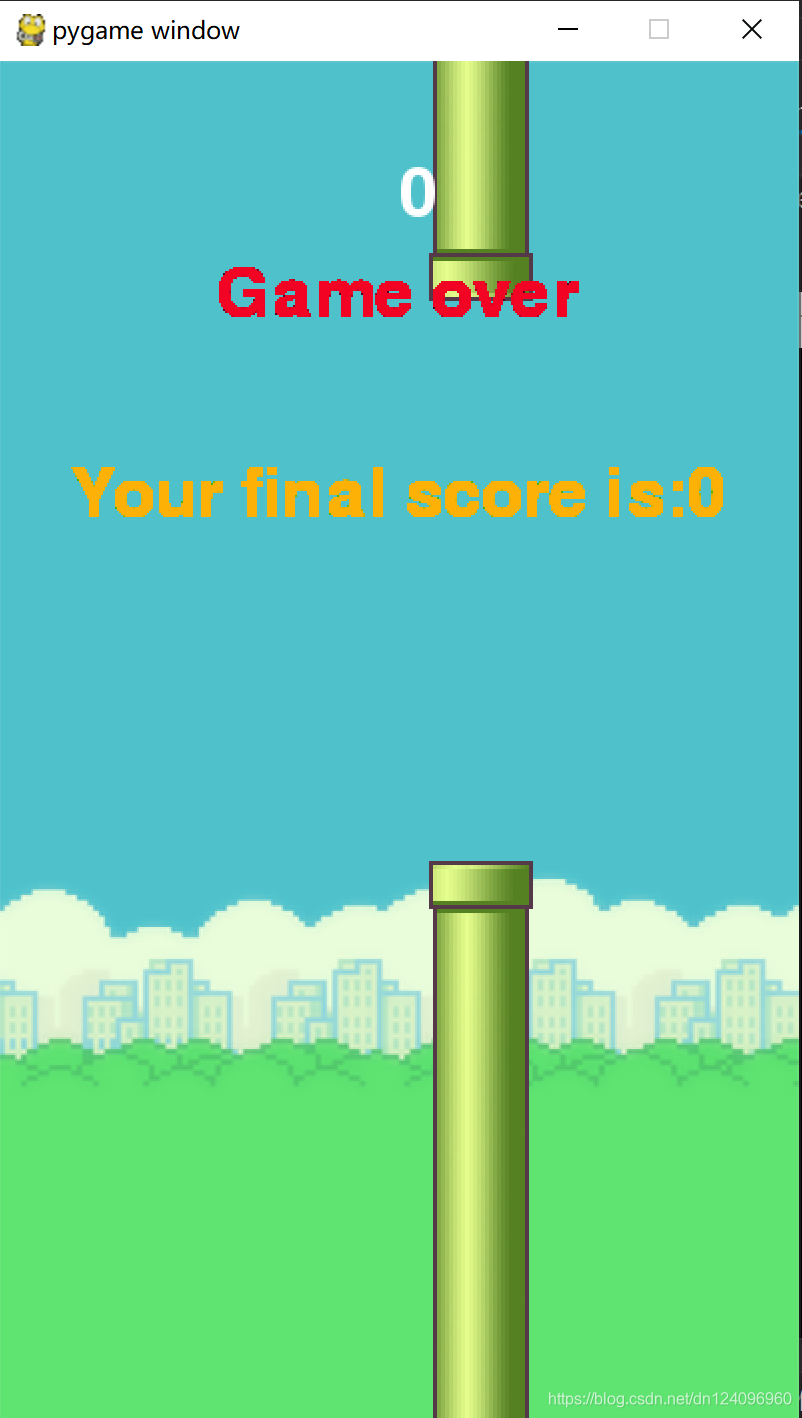
3.8 使管道随机出现
在主函数中初始化管道位置
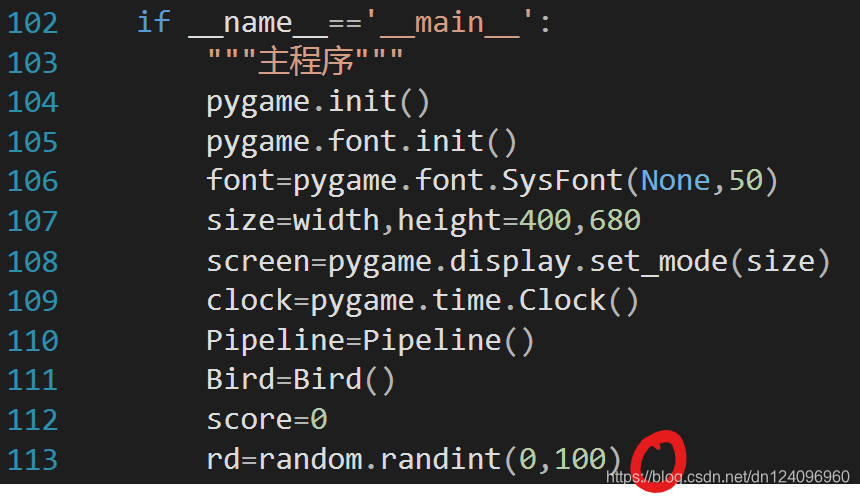
小鸟飞过管道重置管道位置,定义一个全局变量rd
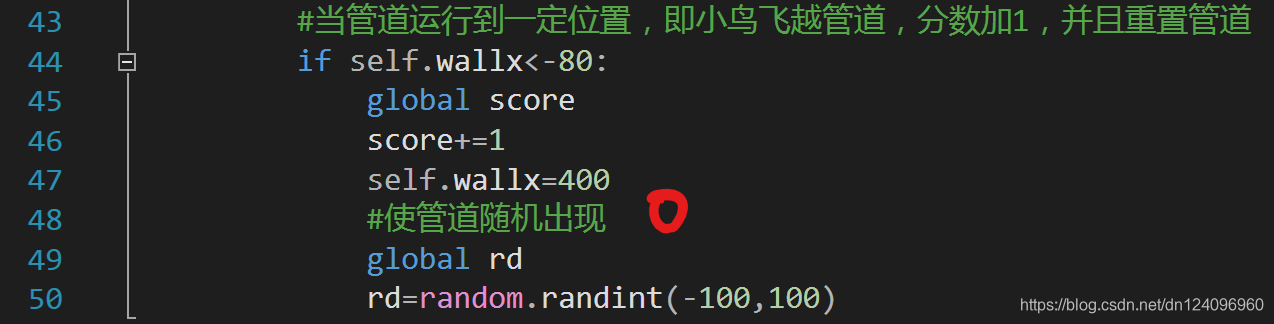
将随机变量加到管道坐标中,使每次刷新管道位置随机出现
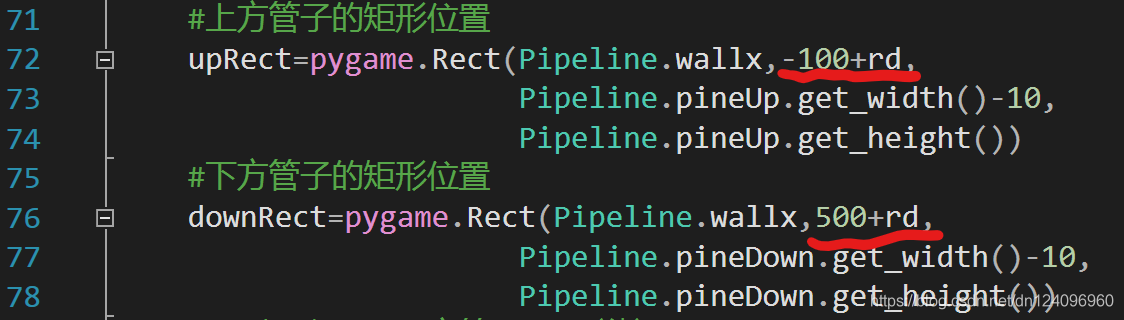
当然碰撞检测也不能少

最后运行效果如下:

下面是一些素材大家自取:


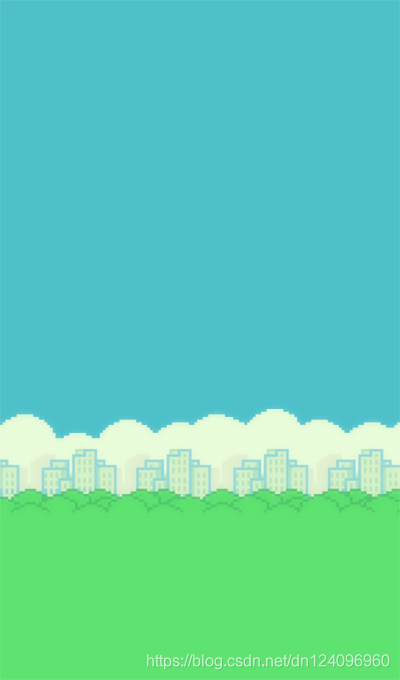



注:本文章,主要解决明日科技课本中的随机管道问题,供大家参考交流




















 5074
5074











 被折叠的 条评论
为什么被折叠?
被折叠的 条评论
为什么被折叠?








